Comment corriger le décalage de Bandicam lors de l'enregistrement?
Avez-vous déjà rencontré des problèmes de décalage lors de l'enregistrement avec Bandicam? Je parie que vous avez. Même si Bandicam affirme qu'il a moins de décalage que les autres outils d'enregistrement d'écran, il est toujours courant que les utilisateurs rencontrent le problème d'un décalage vidéo. Donc, dans cet article, nous allons vous guider sur comment résoudre le problème de décalage de Bandicam.
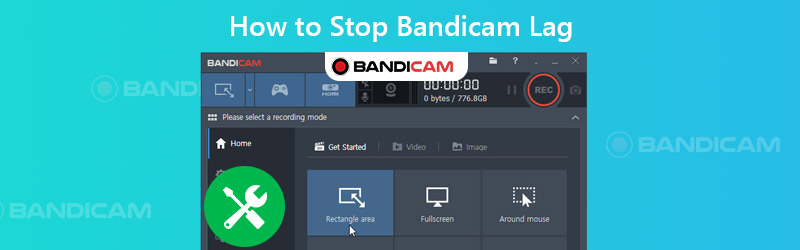

Partie 1. Les moyens simples pour corriger le décalage de Bandicam
Voici les solutions que vous pouvez essayer en lisant.
1. Réduire la résolution et passer en mode fenêtré
Cela vous aiderait si vous pouviez changer la résolution vidéo en une résolution inférieure dans les paramètres du jeu, de la vidéo ou de tout ce que vous souhaitez enregistrer. Pour augmenter le FPS, vous pouvez également changer le mode d'affichage en fenêtré.
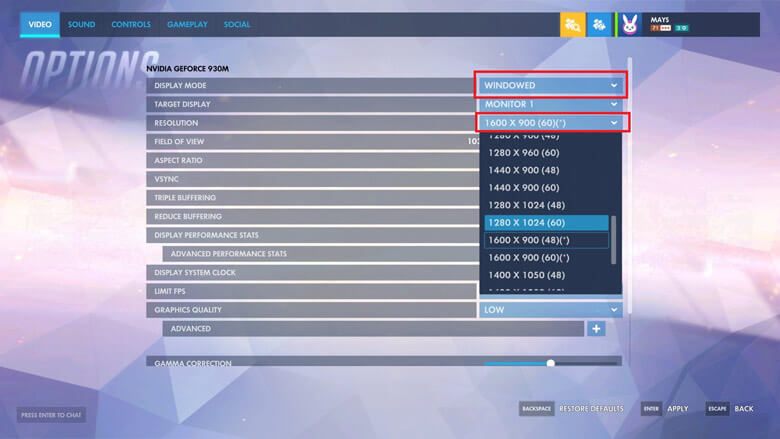
2. Ajuster les paramètres de Bandicam et changer le mode d'enregistrement
La modification des paramètres vidéo, tels que la taille de la vidéo, le FPS, le codec et la qualité, dans Bandicam est également un moyen efficace d'améliorer le retard d'enregistrement.
Étape 1. Trouvez l'onglet Vidéo dans Bandicam. Sous cet onglet, vous pouvez voir Paramètres dans le coin inférieur droit.
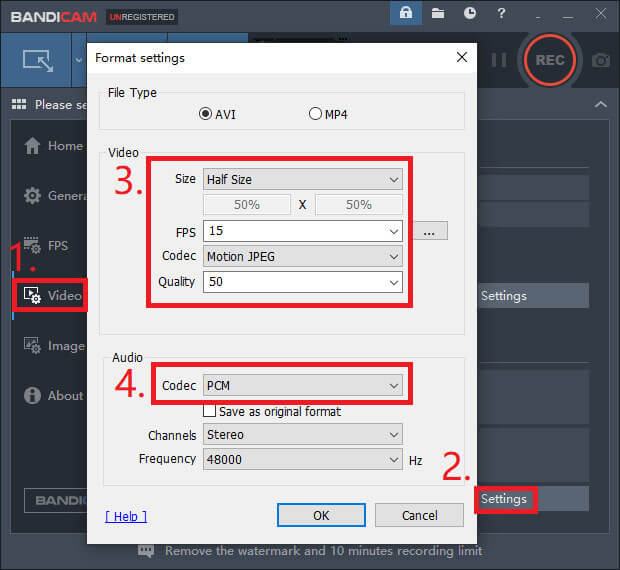
Étape 2. Comme le montre l'image ci-dessus, vous pouvez modifier le Taille de Taille réelle à Moitié de la taille. Puis diminuez le FPS de 30 à 15 et la Qualité de 80 à 50. En outre, vous pouvez essayer les codecs Motion JPEG et PCM pour la vidéo et l'audio. Cliquez sur D'accord.
Étape 3. Revenez à l'interface de l'onglet vidéo. Puis l'autre bouton Paramètres . Veuillez désactiver le Périphérique audio secondaire.
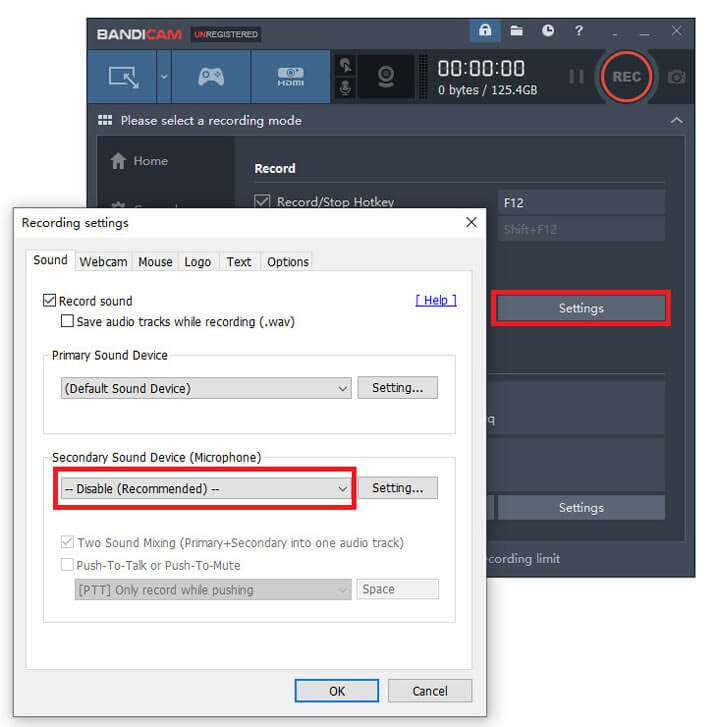
Parfois, vous pouvez réduire le décalage de Bandicam en changeant le mode d'enregistrement de Enregistrement de jeu à Enregistrement d'écran ou vice versa.

3. Autres solutions
Si la carte graphique est dans l'emplacement secondaire de la carte mère de votre ordinateur, veuillez la déplacer vers l'emplacement principal.
Si l'un de ces encodeurs (Intel® Quick Sync Video H.264 Encoder, Nvidia® CUDA™/NVENC H.264 Encoder ou AMD VCE H.264 Encoder) est disponible sur votre ordinateur, vous pouvez l'activer pour une meilleure performance.
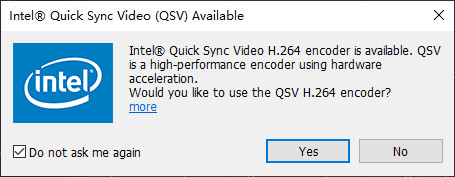
Si vous rencontrez des problèmes de décalage lors de l'enregistrement de vidéos, vous pouvez essayer Chrome ou Firefox à la place. En ce qui concerne les utilisateurs d'Internet Explorer ou Edge, veuillez vérifier l'option Utilisez le rendu logiciel au lieu du rendu GPU. Puis réessayez.
Il est vrai que vous pouvez obtenir un excellent enregistrement sans décalage, si votre ordinateur et votre système sont assez bons. Parce que l'enregistrement de vidéos nécessite en fait beaucoup de ressources système, telles que le processeur, le GPU et la RAM. Afin de réduire le décalage, vous pouvez mettre à niveau votre système d'exploitation, votre carte graphique, votre processeur, etc.
Cependant, vous devez savoir que le remplacement du matériel n'est pas une option bon marché. Donc, à part cela, existe-t-il un moyen moins coûteux de résoudre le problème du retard d'enregistrement? Veuillez voir ci-dessous.
Partie 2. La meilleure alternative à Bandicam sans décalage
Vidmore Screen Recorder, la meilleure alternative à Bandicam, qui peut vous aider à résoudre parfaitement les problèmes de décalage d'enregistrement. Vous pouvez enregistrer et créer vos propres chefs-d'œuvre vidéo ou audio. Il est facile à utiliser pour les joueurs de jeux, les participants à des réunions/conférences en ligne, etc.
- Enregistrer en plein écran ou une zone sélectionnée de votre ordinateur avec une haute qualité.
- Prendre en charge plusieurs formats de sortie, tels que MP4, MKV, WMV et même GIF.
- Ajouter du texte, des flèches, des formes, des effets de souris, etc., à votre enregistrement.
- Prendre des captures d'écran et définir le calendrier d'enregistrement en fonction de vos besoins.
- Compatible avec Windows 10/8.1/8/7 et macOS.

Étape 1: Téléchargez et ouvrez Vidmore Screen Recorder sur votre ordinateur. Sélectionnez Enregistreur Vidéo pour l'enregistrement d'écran.

Étape 2: Ajustez la taille de l'écran et activez le son du système et du microphone selon votre besoin. Si vous n'avez pas besoin d'enregistrer la webcam, désactivez simplement l'option webcam. Ensuite, vous pouvez cliquer sur REC pour démarrer votre enregistrement.

Étape 3: Pendant le processus d'enregistrement, vous pouvez facilement ajouter du texte et des formes.

Étape 4: Si vous souhaitez arrêter l'enregistrement, vous pouvez prévisualiser la vidéo avant de l'enregistrer sur votre ordinateur.

Partie 3. FAQ sur l'arrêt de Bandicam Lag
Q1: Puis-je utiliser Bandicam sur Mac?
Non, vous ne pouvez pas l'utiliser sur Mac. Mais les utilisateurs de Mac peuvent télécharger Vidmore Screen Recorder pour enregistrer l'écran sur Mac.
Q2: Bandicam peut-il enregistrer des Sims sans limite?
Si vous avez acheté sa licence, vous pouvez enregistrer Sims sans limite. Sinon, vous aurez plusieurs limites sur la durée et le filigrane.
Q3: Combien coûte Bandicam?
Pour une licence d'un PC, vous devez payer $39.00. Et les prix varient en fonction du nombre d'ordinateurs sur lesquels vous souhaitez installer Bandicam.
Conclusion
J'espère que cet article peut vous aider à arrêter le décalage de Bandicam. Et si vous êtes fatigué avec Bandicam, Vidmore Screen Recorder sera votre meilleur choix pour capturer vos activités d'écran sans retard.
 Enregistreur de souris
Enregistreur de souris Enregistreur d'écran iRec
Enregistreur d'écran iRec Enregistreur d'écran gratuit sans filigrane
Enregistreur d'écran gratuit sans filigrane